Adjon egyéni kereséseket az Internet Explorer címsorához, hogy időt takarítson meg
Nemrég közzétettünk egy részletes oktatóanyagot arról, hogyan teheted ezt meg Adjon hozzá egyéni kulcsszavakat a Google Chrome-hoz, hogy gyorsabban hajtson végre kereséseket a címsorból. Ma szeretnénk megmutatni, hogyan teheti meg ugyanezt az Internet Explorerrel. Az IE felhasználói felületén nem tartalmaz semmilyen lehetőséget a keresések konfigurálására, de megpróbáljuk egyszerűvé tenni. Az egyéni keresés funkció használatával sok időt takaríthat meg, és felgyorsíthatja a napi kereséssel kapcsolatos feladatokat az Internet Explorerben.
Hirdetés
A címsorból való keresés az Internet Explorerben az IE6 óta lehetséges. Még ha külön keresőmezőt is hozzáadtak az IE7-hez és az IE8-hoz a keresőszolgáltató használhatóságának javítása érdekében, a címsávos keresés mindig ott volt.
Azonban, ahogy fentebb említettem, az Internet Explorer nem rendelkezik grafikus felhasználói felülettel az egyéni keresések meghatározásához, ezért használnunk kell a Rendszerleíróadatbázis-szerkesztőt.
- Nyissa meg a Rendszerleíróadatbázis-szerkesztőt (Tipp: lásd a részletes oktatóanyag a Rendszerleíróadatbázis-szerkesztőről).
- Navigáljon a következő billentyűre:
HKEY_CURRENT_USER\Software\Microsoft\Internet Explorer\SearchUrl
Tipp: Megteheti egyetlen kattintással elérheti a kívánt rendszerleíró kulcsot.
- Hozzon létre itt egy új kulcsot. A kulcsnak adandó névnek a címsávban használni kívánt álnévnek kell lennie. Meghatározhatja saját álneveit. Tegyük fel például, hogy használni szeretné g a Google számára, akkor nevezze el a kulcsotg'. A Wikipédiához használhatja a 'w'. A Binghez használhatjab' stb. Ebben a példában az „img”-t fogjuk használni a Google Képek álneveként. Tehát ebben az esetben az új kulcsot így neveztük el img.
- Állítsa be az újonnan létrehozott kulcs alapértelmezett értékét (esetünkben pl. 'img') a keresési URL-re. A Google Képek kereséséhez állítsa be a következő értékre:
http://images.google.com/images? q=%s&ie=UTF-8&oe=UTF-8&hl=hu
Az %s az URL egy része az Ön keresési lekérdezésével vagy keresési kifejezésével lesz helyettesítve.
- Ugyanazon a kulcson most létre kell hoznia karakterlánc-értékeket az alábbi lista szerint: "name"="value":
" "="+"
"%"="%25"
"#"="%23"
"?"="%3F"
"&"="%26"
"+"="%2B"
"="="%3D" - Ez az. Valami ilyesmit kellene kapnod:
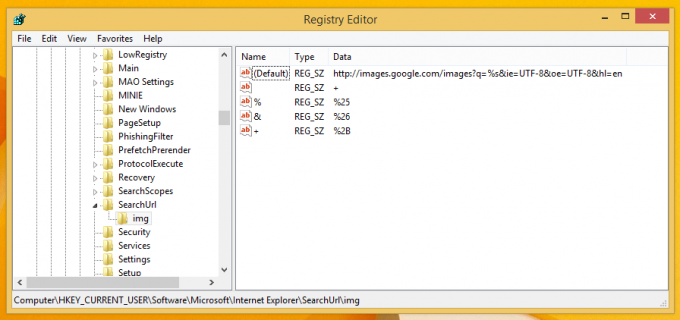
- Most írja be az IE címsorába img . Azonnal elvégzi a keresést a Google Képek segítségével:

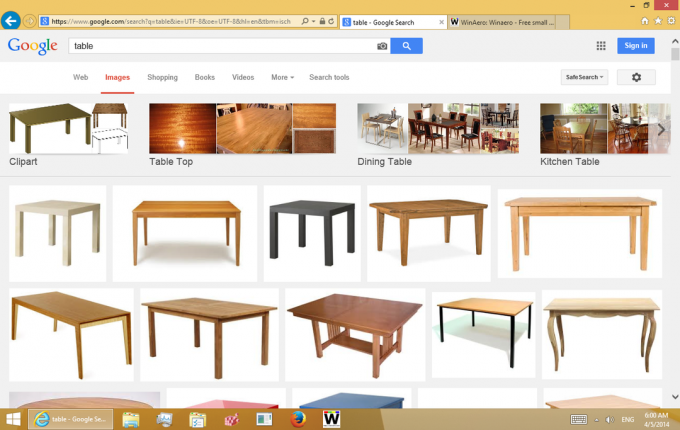
Ez az! Íme egy regisztrációs fájl sablon, amellyel könnyen hozzáadhat új kereséseket:
[HKEY_CURRENT_USER\Software\Microsoft\Internet Explorer\SearchUrl\ENTER SEARCH ALIAS] @="ÍRJA BE KERESÉSI URL-címet %s-szal"" "="+" "%"="%25" "#"="%23" "?"="%3F" "&"="%26" "+"="%2B" "="="%3D"
Bónuszként szeretném felajánlani az általunk létrehozott egyéni keresések készletét, amelyek hasznosak lehetnek az Ön számára. 12 hasznos parancsikont és szolgáltatást tartalmaz.
Ezeket a kereséseket és a fenti sablont regisztrációs fájlként letöltheti innen:
Töltse le a rendszerleíró fájlokat
